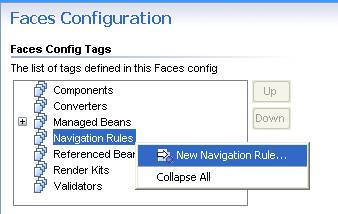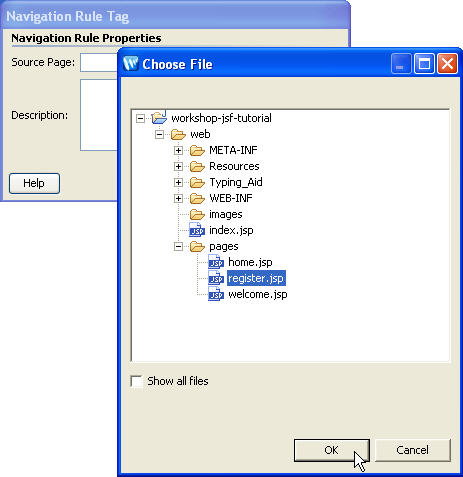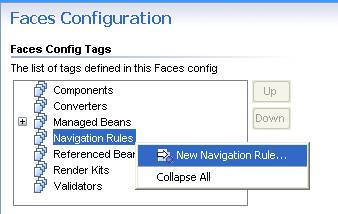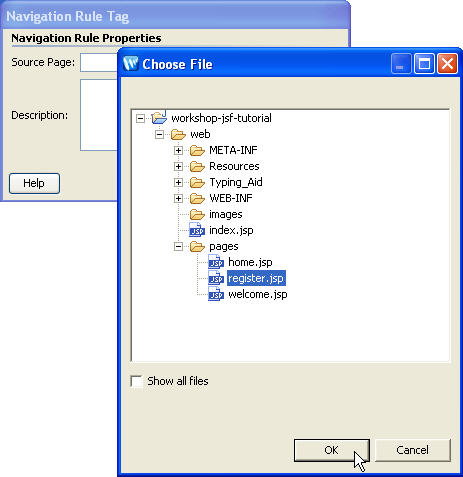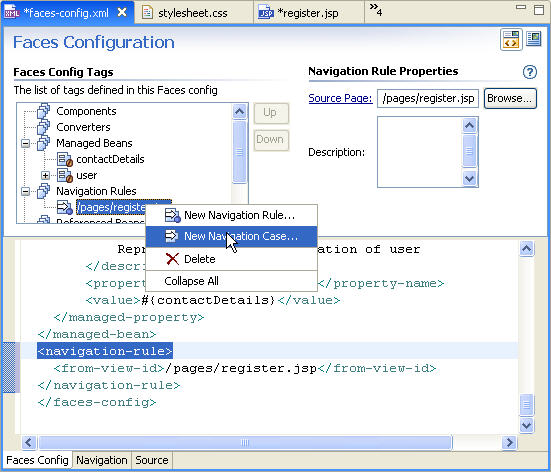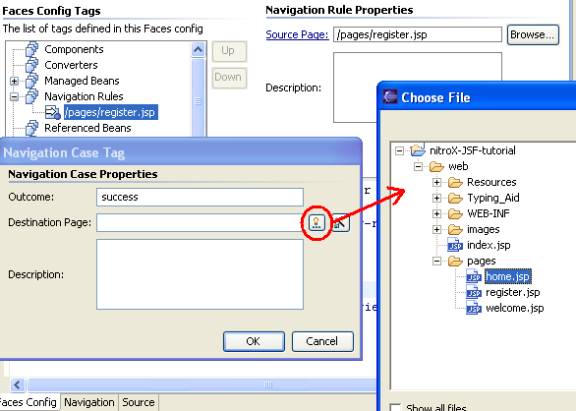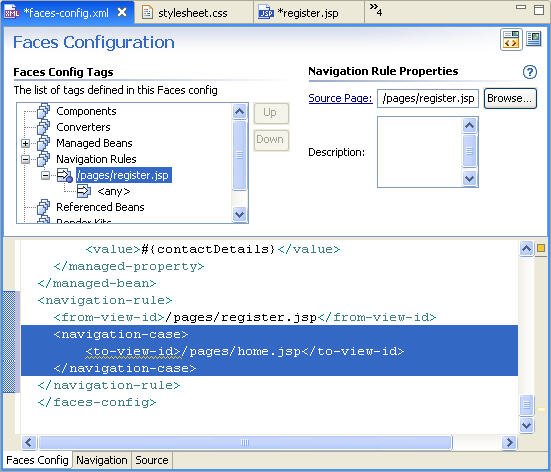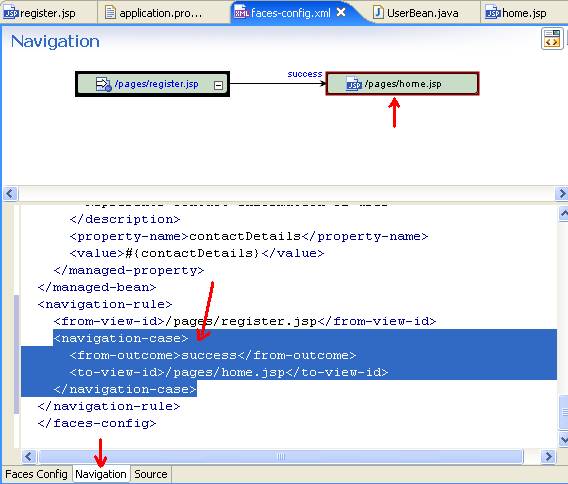4. ページ ナビゲーション ルールを定義する
[問題] ビューに「"registerUser" アクション メソッドから返されたナビゲーション結果 "success"は、このページからは有効ではありません。」という警告エラーが表示されているはずです。
これは、register.jsp ページのナビゲーション ルールが定義されていないことを警告するメッセージです。このアプリケーションでは、登録が正常に完了したユーザを home.jsp ページにナビゲートします。
4.1. ナビゲーション ルールの定義
- [プロジェクト・エクスプローラ] ビューに切り替えます。
- home.jsp.txt ファイルを、workshop-jsf-tutorial/web/Resources フォルダから pages フォルダにコピーします。
- 名前を home.jsp に変更します (ファイルを右クリックして [リファクタリング|名前変更] を選択します)。次に、workshop-jsf-tutorial/web/Typing_Aid/application_properties_2.txt ファイル内のキーと値のペアを application.properties ファイルにコピーします。home.jsp では、これらのキーと値のペアを使用して、ローカライズされたテキストを表示します。
- WEB-INF/config フォルダから faces-config.xml ファイルを開きます。
- [Faces コンフィグレーション タグ] の下にある [ナビゲーション ルール] を右クリックします。ポップアップ メニューから [新しいナビゲーション ルール] を選択します。
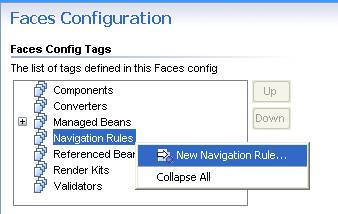
- [ナビゲーション ルール タグ] ダイアログで、[
 ソース ページ] フィールドの横にあるアイコン をクリックして register.jsp ファイルを選択します。
ソース ページ] フィールドの横にあるアイコン をクリックして register.jsp ファイルを選択します。
- [OK] をクリックします。
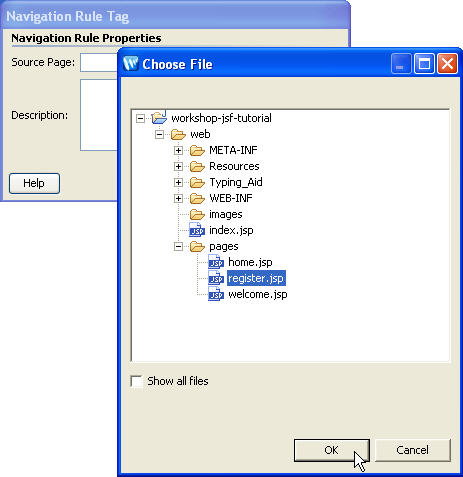
これにより、register.jsp のナビゲーション ルールがソース ページとして追加されます。
4.2. ナビゲーション ルールのナビゲーション ケースの追加
- ナビゲーション ルール pages/register.jsp を右クリックして [新しいナビゲーション ケース] を選択します。
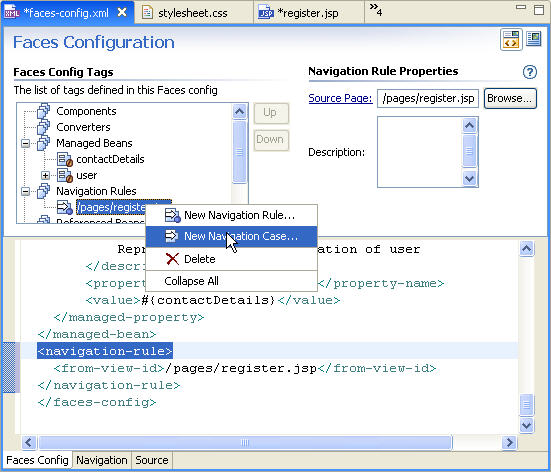
- [結果] フィールドに「success」と入力します。
- [
 送り先ページ] フィールドの横にあるアイコン をクリックして home.jsp ファイルを選択します。
送り先ページ] フィールドの横にあるアイコン をクリックして home.jsp ファイルを選択します。
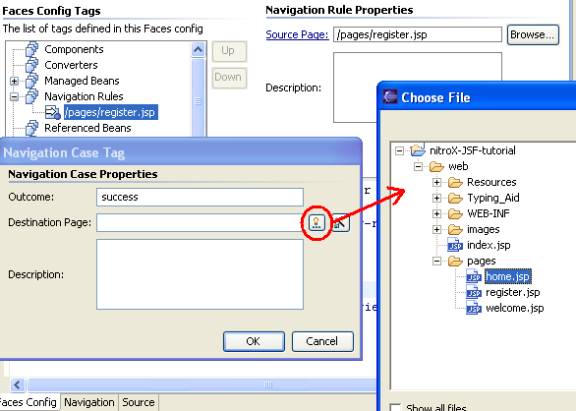
- faces-config.xml ファイルを保存します。
- [問題] ビューに表示されていた警告メッセージが表示されなくなります。これは、結果 success が register.jsp ページの submit ボタンのアクションによって返された論理結果と一致したためです。
4.3. faces-config.xml のエディタ ビュー
Workshop は、双方向に同期する分割ペイン エディタ ビューを備えており、JSF コンフィグレーション ファイル faces-config.xml を効率的に編集できます。
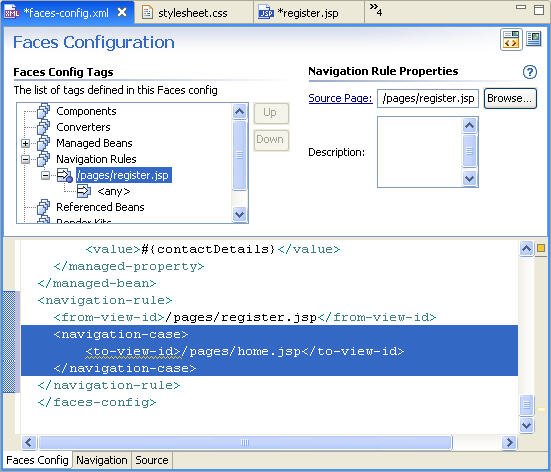
4.4. [ナビゲーション] ビューを使用した faces-config.xml の視覚化
[ナビゲーション] ビューを使用すると、faces-config.xml ファイルを視覚化できます。選択時や編集中は、[ナビゲーション] ビューとソースがリアルタイムで同期されます。タブを使ってビューを切り替える必要はありません。Workshop の双方向分割ペイン ビューには、両方のビューを同時に表示できます。
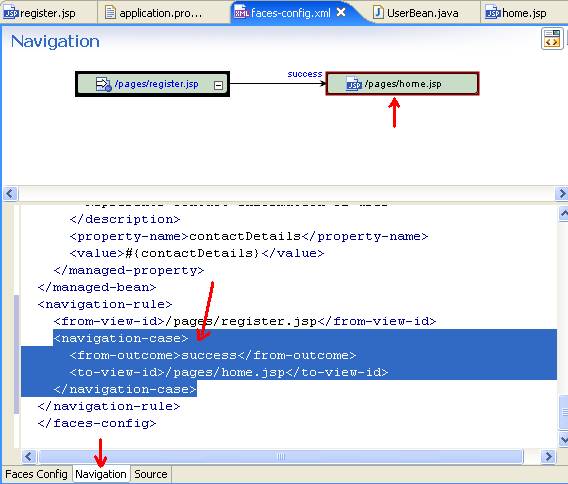
チュートリアルを移動するには、矢印をクリックしてください。
さらにヘルプが必要ですか。 質問は Workshop
ニュース グループまでお寄せください。